VMware Fusion 13 Player ist fertig
Gute Nachrichten für alle, die aus irgendwelchen Gründen nicht Virtual Box oder Parallels Desktop nutzen wollen. VMware hat Fusion 13 Pro fertiggestellt – und auch der kostenlos nutzbare, für viele ausreichende Fusion 13 Player ist fertig. Nutzer müssen sich dafür registrieren. Die Virtualisierungslösung kann nicht nur auf Intel-Macs genutzt werden, sondern auch auf welche mit Apple-Prozessoren.
Sowohl auf Intel als auch auf Apple Silicon bietet Fusion 13 Unterstützung für virtuelle Maschinen mit Windows 11. Um die Systemanforderungen von Windows 11 zu erfüllen und gleichzeitig leistungsstarke virtuelle Maschinen bereitzustellen, mussten die Entwickler laut eigener Aussagen innovativ sein. Man habe ein neues virtuelles Trusted Platform Module (2.0) entwickelt, das als gültiges TPM erkannt wird, sowie eine neue Verschlüsselungsmethode zur Unterstützung dieses TPM.
Auf Intel-Macs werden Nutzer feststellen, dass die VMware Tools volle Unterstützung für Windows 11 bieten und Host-Gast-Interaktionen wie Ziehen und Ablegen oder Kopieren und Einfügen sowie gemeinsam genutzte Ordner und den Passthrough von USB- und Kamerageräten ermöglichen. Auf Apple Silicon habe man nun die erste Runde von Funktionen für Windows 11 on Arm vorgestellt. In dieser Version bietet VMware Tools virtuelle Grafiken und Netzwerke, und mehr wird noch kommen. Beachtet, dass Fusion auf Apple Silicon die Arm-Variante von Windows 11 ausführen muss und die x86/Intel-Version von Windows nicht unterstützt.
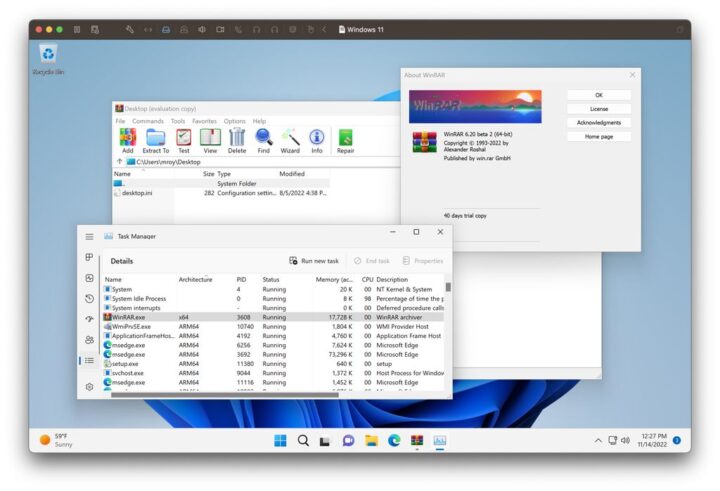
Hi,
leider sehe ich keine kostenlose Version 🙁 bei mir möchte VMware für den Fusion 13 Player knapp $100 haben 🙁 .
Gibt es einen direkten Link?
Über den Link oben konnte ich mich an meinem VMWare-Konto anmelden, dann für die private Version des Players registrieren und bekam dann einen Downloadlink angezeigt und die passende Seriennummer.
Das funktioniert einwandfrei!
* 60-Day-Trial
Nein, bei mir nicht! Der Player ist für Privatpersonen kostenlos!
Sie hier: „Fusion Player offers a Personal Use License, available for free with a valid MyVMware account. Home users, Open Source contributors, students, and anyone else can use Fusion Player Free for Non-Commercial activity.“
Nein, bei mir nicht!
Der Player ist für Privatpersonen kostenlos!
Siehe hier: „Fusion Player offers a Personal Use License, available for free with a valid MyVMware account. Home users, Open Source contributors, students, and anyone else can use Fusion Player Free for Non-Commercial activity.“
Wahrscheinlich ist es ja bei VMWare genau wie bei UTM nicht möglich auf M1 Macs innerhalb einer macOS VM auf die iCloud und AppleID zuzugreifen, oder?
Man kann sich nicht im Store anmelden und somit keine Programme von dort installieren.
Ich kenne das aus dem Hackintosh Bereich so, dass die iCloud Features nicht zur Verfügung stehen wenn keine gültigen Board-Infos im EFI hinterlegt sind. Ich meine dass VMware da durchaus Möglichkeiten bietet, aber ob das unter ARM/M1 klappt weiß ich nicht. Evtl. mal zum Thema macos VM imessage fix googlen und probieren…
Ich meine, daß es nichts damit zu tun hat, sondern mit Apples Virtualisierungs-API.
Kennt sich jemand gut mit dem Thema aus?
Ich bekomme meinen alten Laptop zwar mitteln Disk2vhd oder dem VMware Converter gesichert.
Booten und Login klappt auch noch, aber nach dem Login bleibt sowohl mit dem VMware Player oder VirtualBox der Bildschirm schwarz.
Und ich habe vorher schon mit dem DDU Tool die Nvidia Treiber entfernt.
@Christian, hast Du mal in die Logfiles geguckt? Auf dem Mac mit “VMware Fusion“ liegen die innerhalb des “.vmwarevm“-Paketes, wo die unter Windows und dem Player liegen, weiss ich leider nicht, aber ich vermute stark, dass es sie gibt.
Das war für mich früher sehr hilfreich, als ich headless Linux Maschinen damit gebaut habe.
Die VM läuft ja, da kommen keine Fehler.
Mit dem Affengriff kann ich die VM ja wieder mit Bild runter fahren.
Funktioniert denn bei VMware das Bluetooth weiterreichen? Unsere Solaranlage läßt sich nur per Bluetooth auslesen (SunnyExplorer), anfangs ging das unter Virtual Box per Gast-Windows, leider schon länger nicht mehr, habe daher einen Uralt-Laptop unter Windows nochmal eingerichtet – lädt ewig und nervt! Wäre schon schön wenn das wieder per Macbook ginge.
Ich glaube das geht nicht. Was aber auf jeden Fall geht, ist einen USB Bluetooth Sender/Empfänger einzustecken und den an die VM weiterzureichen.
Weiß jemand eine Anleitung um hierbei Windows 11 ARM zu installieren, wenn ich keinen Windows Rechner habe?